
¿Cómo transferir tonos de llamada de iPhone a Android?

Resumen: ¿Quieres transferir tonos de llamada de iPhone a Android pero no sabes cómo hacerlo? Este es un tutorial que le muestra cómo transferir tonos de llamada de iPhone a Android de manera fácil y rápida.
Si usted es un nuevo usuario de teléfono Android que acaba de cambiar de un iPhone a Android, como HTC One M10, Huawei P10 o Samsung Galaxy S9, es posible que desee transferir los maravillosos tonos de llamada de su iPhone a su nuevo teléfono Android . Mucha gente piensa que este problema no será fácil porque el iPhone y Android están en sistemas diferentes y pueden tener problemas de incompatibilidad de formato. De hecho, si tiene la herramienta adecuada, puede transferir fácilmente los tonos de llamada de su iPhone a su teléfono Android con un solo clic.
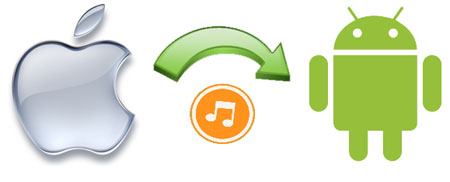
Cuando se habla de transferir datos entre iPhone y Android, la forma más fácil es usar un programa profesional de transferencia de teléfono a teléfono. Puede confiar en un programa muy efectivo que se conoce como Transferencia telefónica, que puede realizar el proceso a la velocidad de la luz.
1. Puede ayudarlo a transferir tonos de llamada, contactos, mensajes de texto, fotos, videos, archivos de música, calendario, notas y más desde iPhone a Android directamente.
2. Es compatible con todos los dispositivos iOS , incluidos iPhone 14 / 14 Pro / 14 Pro Max / 13 / 13 Pro / 12 / 11 / XR / XS / XS Max / X / 8 / 7 / 6S, iPad, iPod, Android dispositivos como Samsung, HTC, LG, Sony, Huawei, ZTE, etc., así como Windows teléfonos.
3. Esta herramienta de transferencia de teléfono a teléfono es fácil de usar, puede transferir todo al mismo tiempo o puede transferir algunos de ellos de forma selectiva.
4. Haga una copia de seguridad con un clic del iPhone / iPad / iPod y Android datos del teléfono en la computadora y restáurelos en otros teléfonos más adelante.
5. Restaure archivos desde la copia de seguridad de iCloud, iTunes y OneDrive sin pérdida de datos.
6. El programa es compatible con más de 3500 teléfonos, así como con diferentes redes.
El tono de llamada del dispositivo iOS se guarda en formato .m4r y, en Android dispositivos, puede seleccionar un archivo de audio .m4a como tono de llamada. Si necesita transferir un archivo de tono de llamada de iPhone a Android, o viceversa, debe cambiar la extensión del archivo de tono de llamada. Antes de iniciar la transmisión, debe saber que los tonos de llamada de Apple no se aplican a ninguna aplicación porque están encriptados por Apple.
En el mercado de aplicaciones, hay una gran cantidad de aplicaciones multifuncionales para iTunes, Android iOS dispositivos. Por ejemplo, con un administrador de teléfono de terceros, puede administrar todas las actividades de su contacto telefónico directamente desde su escritorio. Aquí presentaremos si usa Phone Transfer para transferir archivos de tonos de llamada. Por supuesto, hay muchas herramientas en línea que también afirman brindar servicios similares. Sin embargo, debe tener en cuenta que elegir un programa de alta confianza hará más de la mitad del esfuerzo, y algunas aplicaciones no confiables pueden espiar y dañar su dispositivo.
Leer más:
Cómo agregar tonos de llamada al iPhone 12 desde la computadora
Paso 1. Instale y ejecute la herramienta de transferencia telefónica
Phone Transfer permite la transferencia de archivos multimedia seleccionados como videos, fotos y tonos de llamada. Para hacer eso, primero debe instalar la aplicación y luego iniciarla en su computadora. Luego, aparece su ventana principal y puede ver que se muestran 4 opciones diferentes.

Paso 2. Conecte el iPhone y los teléfonos Android a la computadora
Vaya al modo "Transferencia de teléfono a teléfono" y haga clic en el botón de inicio. Esto te lleva a la ventana principal de transferencias. Ahora, puede usar dos cables USB para conectar ambos dispositivos a la computadora. Los dos dispositivos conectados serán detectados por el programa y se mostrarán uno al lado del otro.

Paso 3. Haga clic en el botón "Iniciar copia" para comenzar el proceso de transferencia
Ahora, verifique los tipos de datos que desea transferir desde su iPhone a Android teléfono (es decir, tonos de llamada de iPhone) y haga clic en el botón de "Iniciar copia" para iniciar el proceso de transferencia. Luego, todos los tonos de llamada de su iPhone se transferirán por completo a su dispositivo Android conectado.

La conclusión
Como puede ver, usar Phone Transfer para mover archivos de tonos de llamada desde el iPhone a Android teléfono es muy fácil y seguro sin operaciones ni restricciones complicadas. Se trata de cómo transferir tonos de llamada desde iPhone 11/11 Pro / 11 Pro Max / XR / XS / XS Max / X / 8 / 7 / 6 a Android dispositivo. Además de los tonos de llamada, también puede ayudarlo a transferir más datos de iPhone a Android, y viceversa, como contactos, mensajes de texto, fotos, videos, música, calendario, registros de llamadas, notas, aplicaciones, etc. Entonces, ¿por qué no descargarlo ahora para transferir tonos de llamada de iPhone y más al Android?
Artículos relacionados:
Cómo transferir contactos de un iPhone a otro
Cambiar de iPhone a Pixel: ¿Vale la pena y cómo hacer la migración de datos?
Cómo transferir datos de iPhone a Xiaomi de 5 maneras
Cómo transferir datos de Samsung a Samsung





